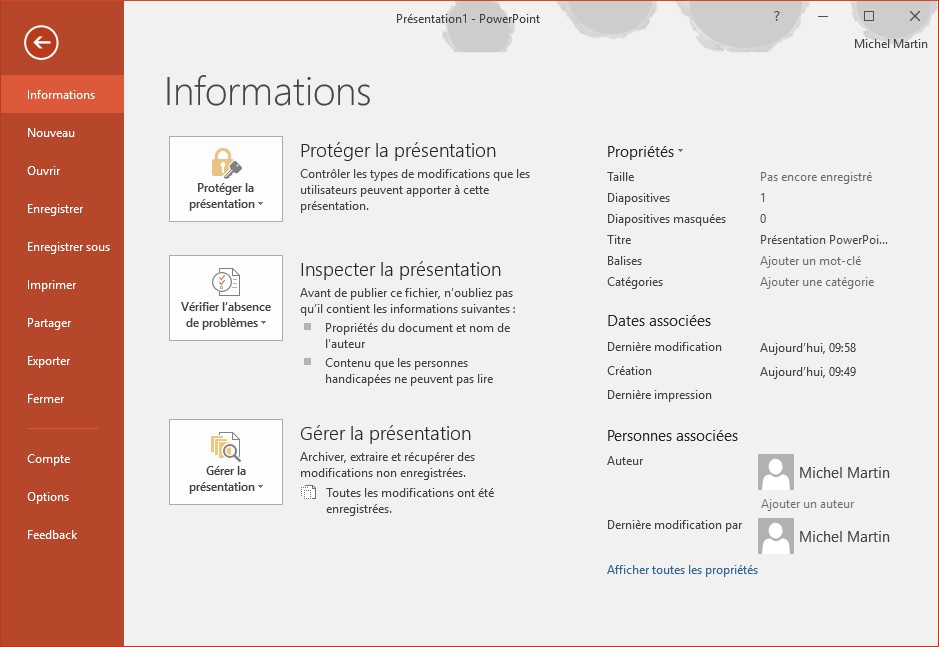Pour créer un nouveau classeur vierge, le plus simple consiste à utiliser le raccourci clavier Ctrl + N. Comme vous pouvez le voir, le nouveau classeur est affiché dans sa propre fenêtre. Ceci est très pratique si vous utilisez plusieurs écrans, car vous pouvez afficher simultanément plusieurs classeurs, chacun dans sa fenêtre.
Dans le nouveau classeur, l’onglet Feuil1 est automatiquement sélectionné : vous travaillez donc sur la première feuille de ce classeur. La feuille se présente sous la forme d’un tableau. Les lignes sont représentées par des numéros et les colonnes par des lettres.
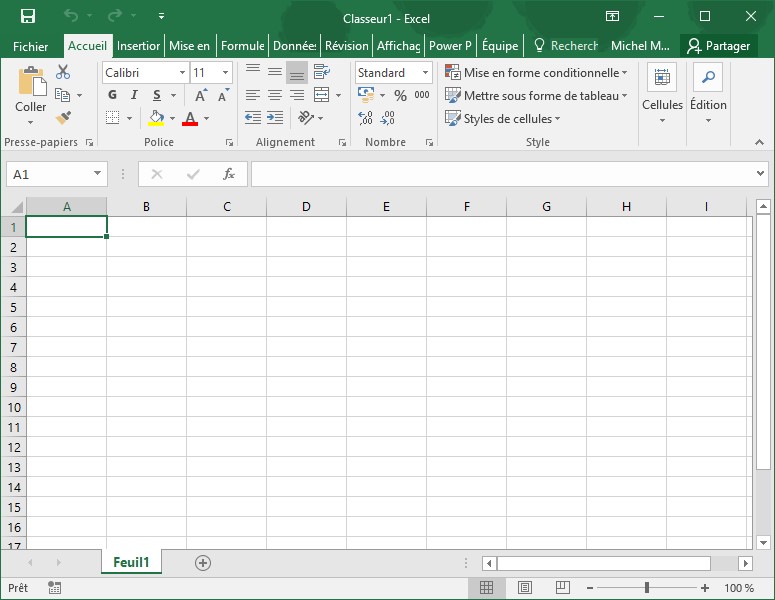
Il ne vous reste plus qu’à entrer des données dans la feuille de calcul.